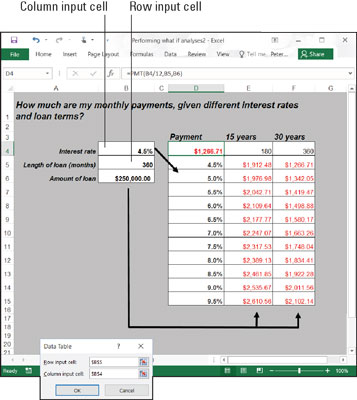Извођењем шта-ако анализа са Екцел 2016 табелама података, мењате податке у ћелијама за унос и посматрате какав ефекат промена података има на резултате формуле. Са табелом података, можете истовремено експериментисати са много различитих улазних ћелија и на тај начин експериментисати са много различитих сценарија.
Коришћење табеле са једним улазом за анализу
У табели са једним уносом, сазнаћете који би били различити резултати формуле ако бисте променили једну улазну ћелију у формули. Овде је та улазна ћелија каматна стопа на зајам. Сврха ове табеле са подацима је да сазна колико су месечне уплате на 30-годишњу хипотеку од 250.000 долара различите, с обзиром на различите каматне стопе. Каматна стопа у ћелији Б4 је улазна ћелија.

Табела података са једним улазом.
Пратите ове кораке да бисте креирали табелу са једним уносом:
На радном листу унесите вредности које желите да замените за вредност у ћелији за унос.
Да би табела за унос функционисала, морате да унесете замене вредности на право место:
-
У колони: Унесите вредности у колону почевши од једне ћелије испод и једне ћелије лево од ћелије у којој се налази формула. У приказаном примеру, формула је у ћелији Е4, а вредности су у опсегу ћелија Д5:Д15.
-
У реду: Унесите вредности у ред који почиње једну ћелију изнад и једну ћелију десно од ћелије у којој се налази формула.
Изаберите блок ћелија са формулом и замените вредности.
Изаберите правоугаоник ћелија који обухвата ћелију формуле, ћелију поред ње, све замене вредности и празне ћелије у којима ће се ускоро појавити нови прорачуни.
-
У колони: Изаберите ћелију формуле, ћелију са леве стране, све ћелије са заменским вредностима и ћелије испод ћелије формуле.
-
У реду: Изаберите ћелију формуле, ћелију изнад ње, замене вредности у ћелијама директно са десне стране и сада празне ћелије у којима ће се појавити нови прорачуни.
На картици Подаци кликните на дугме Анализа шта ако и изаберите Табела података на падајућој листи.
Видећете дијалог Табела података.
У текстуални оквир Улазна ћелија за ред или Ћелија за унос у колону унесите адресу ћелије у којој се налази улазна вредност.
Да бисте унели ову адресу ћелије, изађите ван дијалога Табела података и кликните на ћелију. Улазна вредност је вредност са којом експериментишете у својој анализи. У случају приказаног радног листа, улазна вредност се налази у ћелији Б4, ћелији која држи каматну стопу.
Ако се нови прорачуни појављују у редовима, унесите адресу ћелије за унос у текстуални оквир Ред Инпут Целл; ако се прорачуни појављују у колонама, унесите улазну адресу ћелије у поље за текст Улазна ћелија колоне.
Кликните на ОК.
Екцел врши прорачуне и попуњава табелу.
За генерисање табеле са једним улазом, Екцел конструише формулу низа са функцијом ТАБЛЕ. Ако промените референце ћелија у првом реду или додате различите вредности у прву колону, Екцел аутоматски ажурира табелу са једним уносом.
Коришћење табеле са два улаза за анализу
У табели са два улаза, можете експериментисати са две ћелије за унос уместо једне. Враћајући се на пример отплате кредита, можете израчунати не само како се отплате кредита мењају како се мењају каматне стопе, већ и како се плаћања мењају ако се промени рок трајања кредита. Ова слика приказује табелу са два улаза за испитивање месечних отплата кредита са различитим каматним стопама и два различита рока за кредит, 15 година (180 месеци) и 30 година (360 месеци).
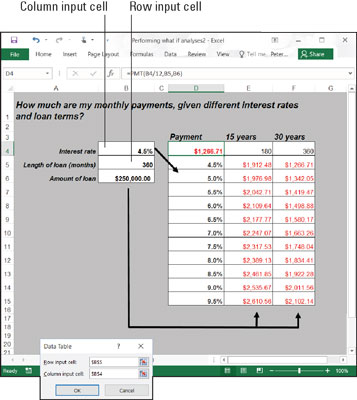
Табела података са два улаза.
Пратите ове кораке да бисте креирали табелу података са два улаза:
Унесите један скуп вредности замене испод формуле у истој колони као и формула.
Овде се различите каматне стопе уносе у распон ћелија Д5:Д15.
Унесите други скуп вредности замене у ред десно од формуле.
Овде се уносе 180 и 360. Ови бројеви представљају број месеци трајања кредита.
Изаберите формулу и све замене вредности.
Урадите ово исправно и изаберите три колоне, укључујући формулу, замене вредности испод ње и две колоне десно од формуле. Бирате велики блок ћелија (опсег Д4:Ф15, у овом примеру).
На картици Подаци кликните на дугме Анализа шта ако и изаберите Табела података на падајућој листи.
Појављује се дијалог Табела података.
У оквир за текст Ћелија за унос реда унесите адресу ћелије на коју се позива оригинална формула у коју се могу укључити замене вредности десно од формуле.
Унесите адресу ћелије тако што ћете изаћи изван оквира за дијалог и изабрати ћелију. Овде, на пример, редови десно од формуле су за дужину вредности замене зајма. Стога, изаберите ћелију Б5, ћелију на коју се позива оригинална формула у којој је наведена дужина зајма.
У текстуални оквир Улазна ћелија у колони унесите адресу ћелије на коју се позива оригинална формула где су замене вредности испод формуле.
Замене вредности испод ћелије формуле су каматне стопе. Стога, изаберите ћелију Б4, ћелију на коју се позива оригинална формула у коју се уноси каматна стопа.
Кликните на ОК.
Екцел врши прорачуне и попуњава табелу.